xp系统mac地址怎么查
1、按下快捷键“win+r”打开运行框,在运行框中输入“cmd”,点击“确定”按钮。
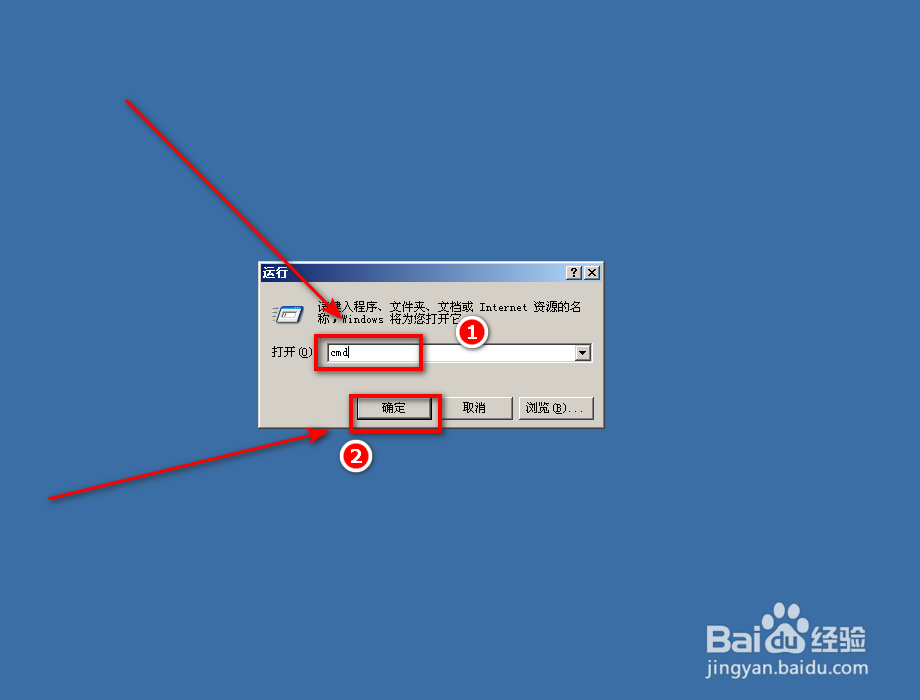
2、在dos窗口中,输入:getmac,按下回车键。
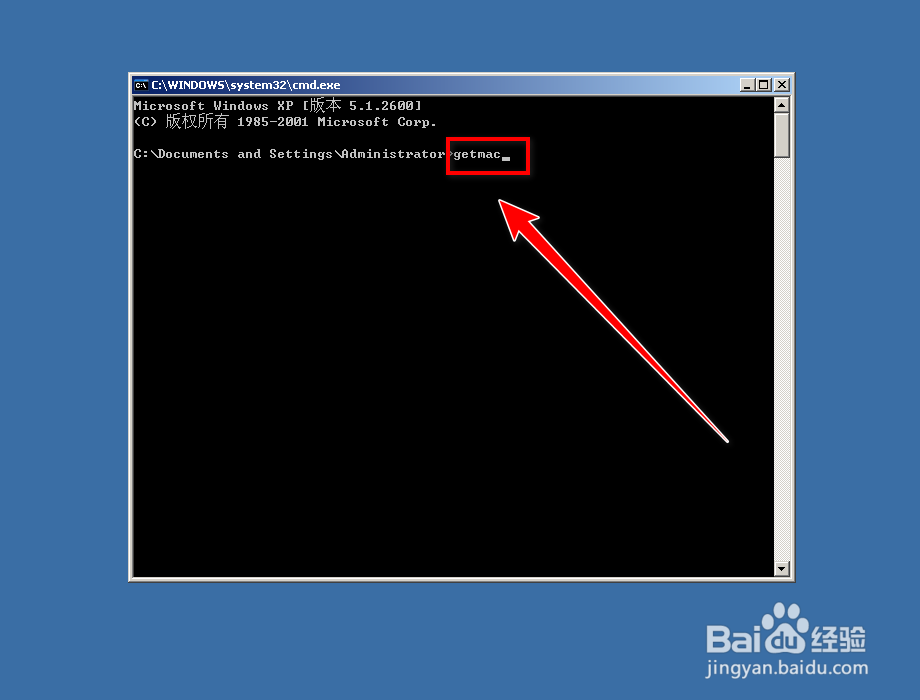
3、在物理地址的下方,便是网卡的mac地址。
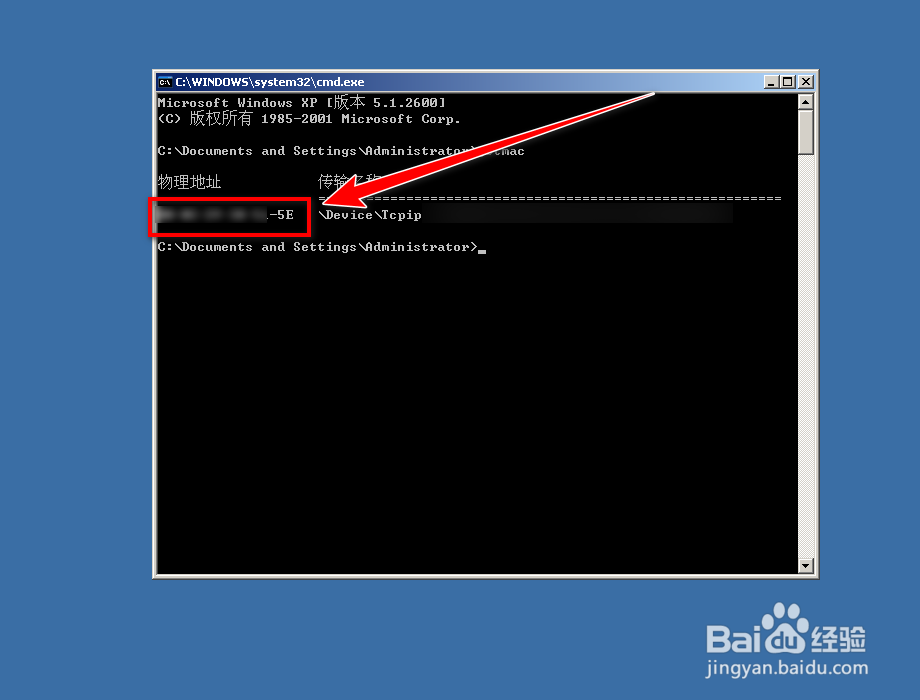
1、按下“win+r”打开运行框,在运行框中输入“cmd”,点击“确定”按钮。

2、在dos窗口里输入:wmic nic list brief,按下回车键。
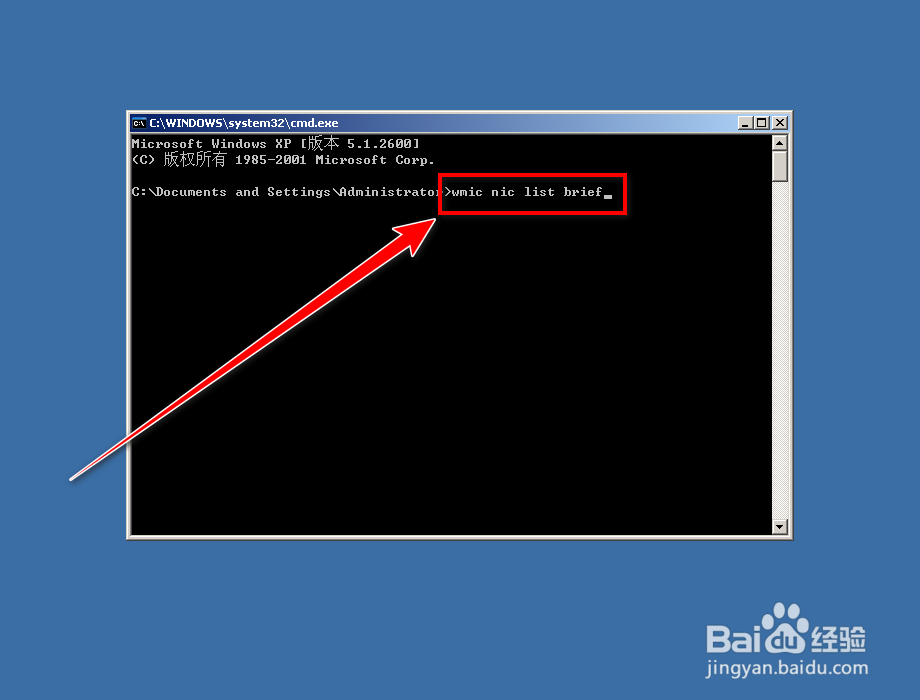
3、首次使用wmic命令需要安装,等待片刻即可。
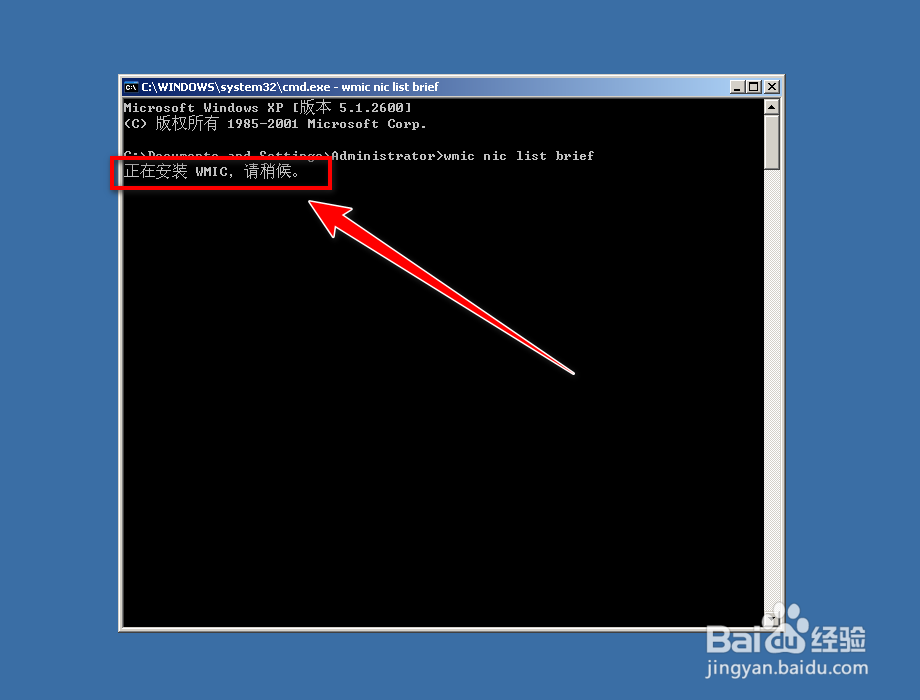
4、安装完成后,便会运行命令,显示电脑上的全部mac地址,查看右边的网卡名称,即可获知对应mac地址。
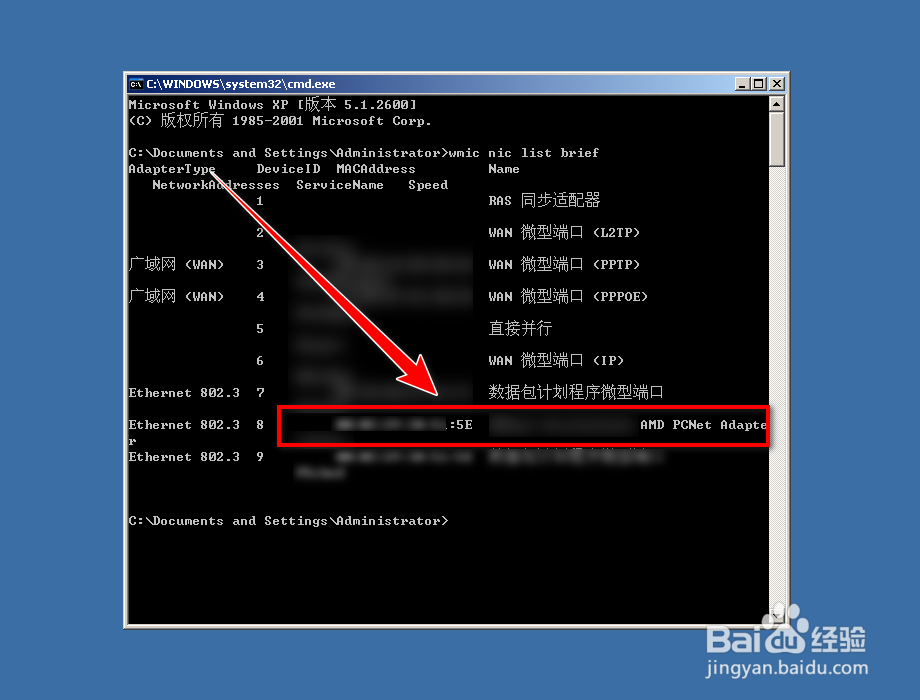
1、鼠标右键点击桌面上的“网上邻居”图标。
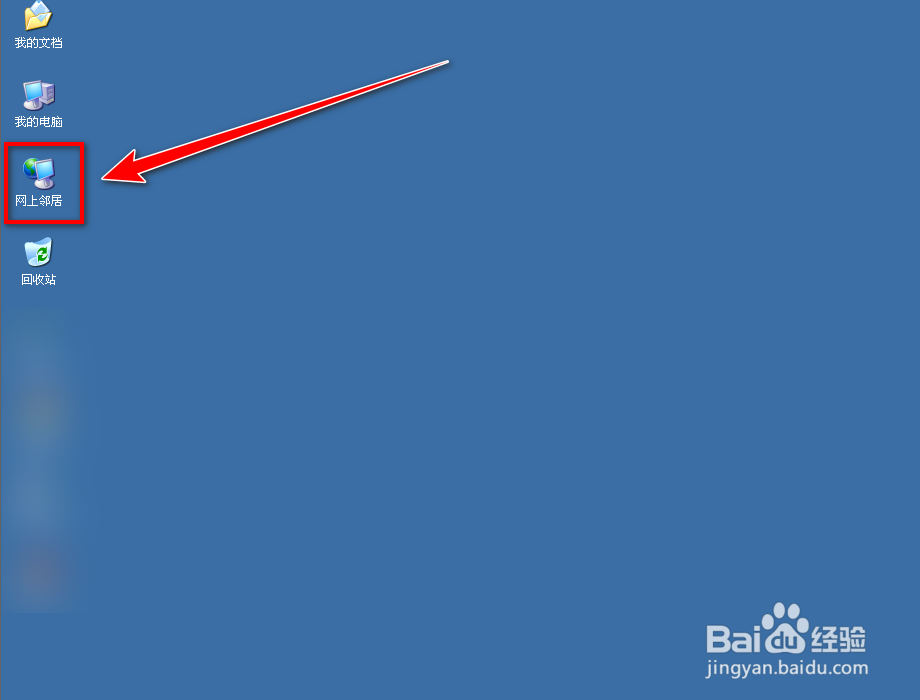
2、在右键菜单中,点击“属性”。
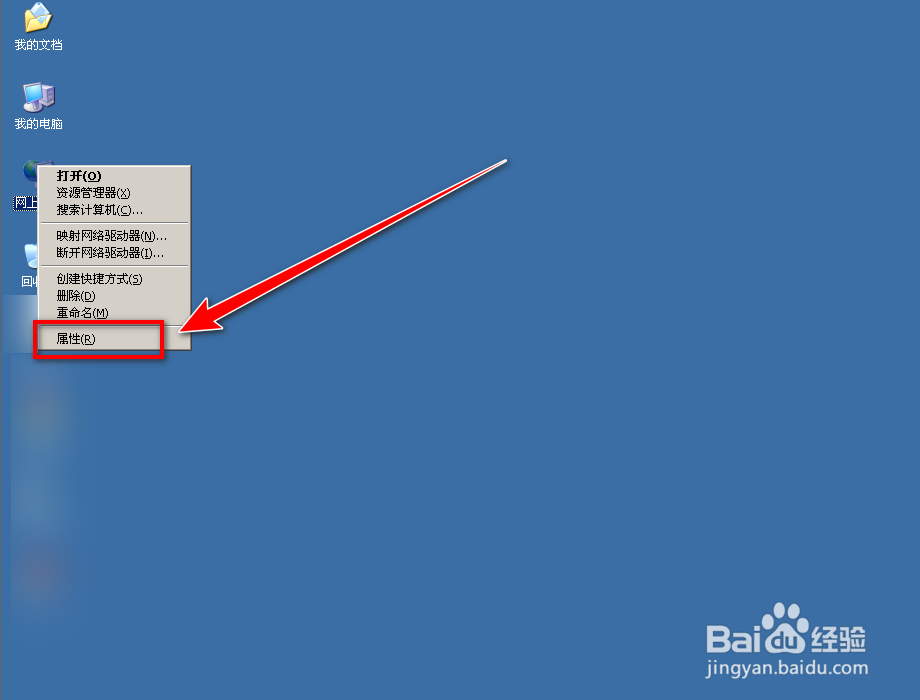
3、在“网络连接”窗口里,双击“本地连接”。
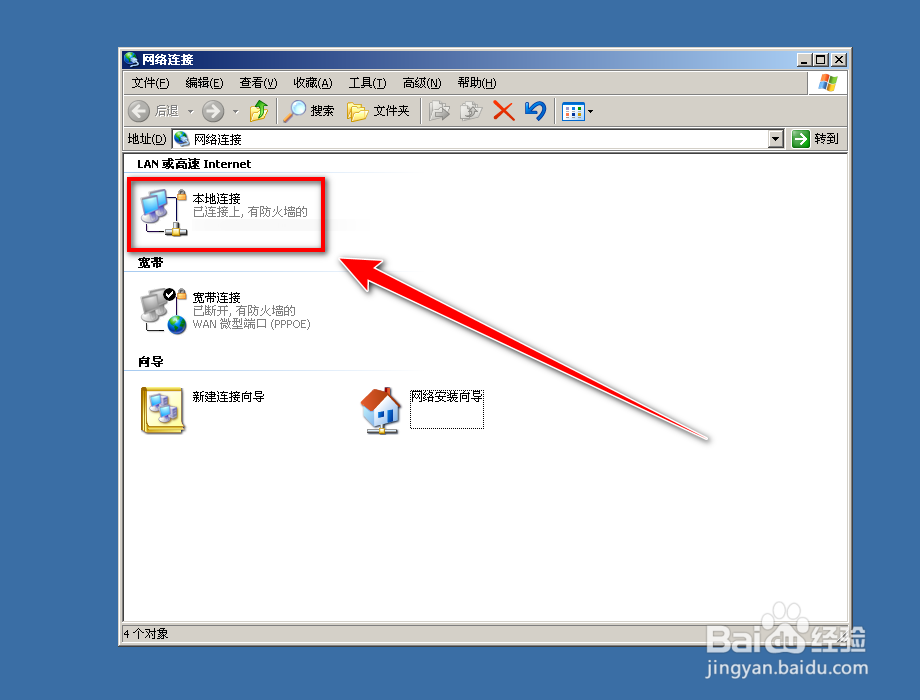
4、在“本地连接状态”的窗口里,点击“支持”选项卡。
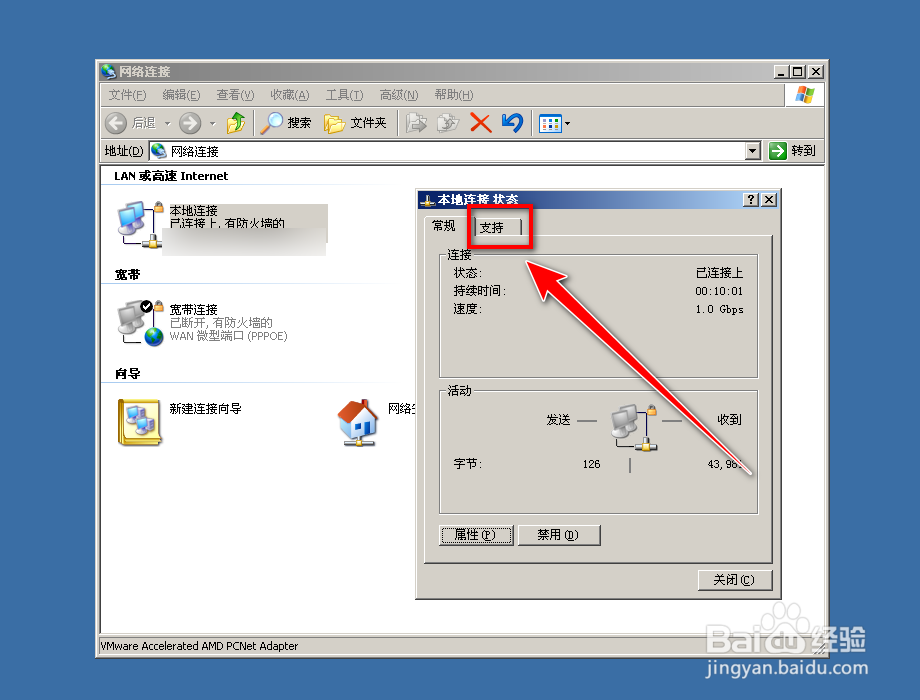
5、点击“详细信息”。
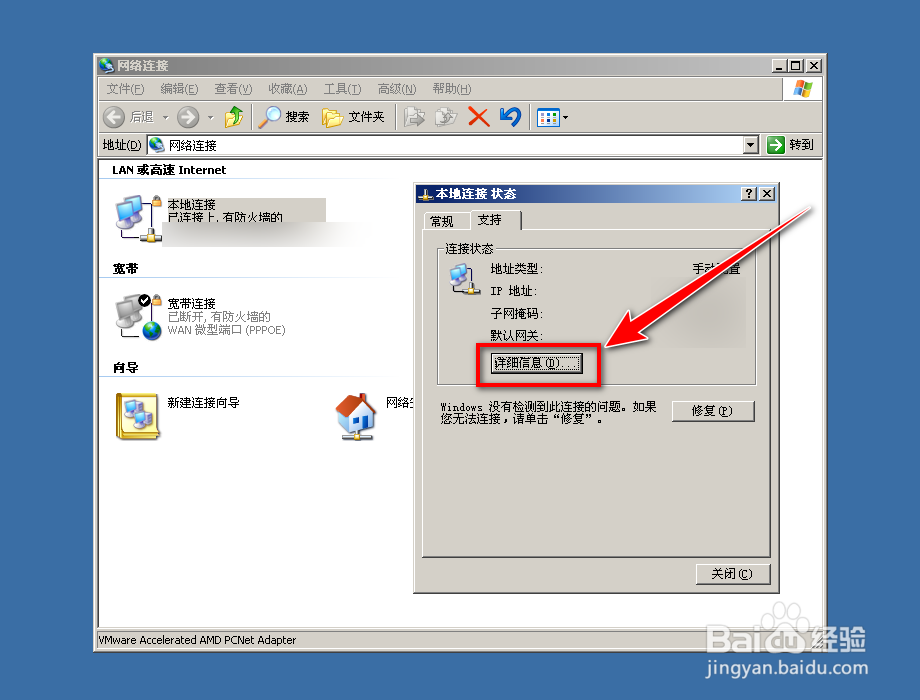
6、在详细信息的窗口里,实际地址的右边便是网卡mac地址。

声明:本网站引用、摘录或转载内容仅供网站访问者交流或参考,不代表本站立场,如存在版权或非法内容,请联系站长删除,联系邮箱:site.kefu@qq.com。
阅读量:53
阅读量:195
阅读量:115
阅读量:196
阅读量:168